Risoluzione dei problemi dei server PostgreSQL
Questo articolo descrive alcune tecniche che è possibile usare per risolvere i problemi del gruppo di server. Oltre a questo articolo, è possibile leggere gli articoli su come usare Kibana per eseguire ricerche nei log o su come usare Grafana per visualizzare le metriche relative al gruppo di server.
Ottenere altri dettagli sull'esecuzione di un comando dell'interfaccia della riga di comando
È possibile aggiungere il parametro --debug a qualsiasi comando dell'interfaccia della riga di comando eseguito. In questo modo, nella console verranno visualizzate informazioni aggiuntive sull'esecuzione di tale comando. Ciò dovrebbe risultare utile per ottenere i dettagli per comprendere il comportamento di tale comando. Ad esempio, è possibile eseguire:
az postgres server-arc create -n postgres01 -w 2 --debug --k8s-namespace <namespace> --use-k8s
or
az postgres server-arc update -n postgres01 --extension --k8s-namespace <namespace> --use-k8s SomeExtensionName --debug
Inoltre, è possibile usare il parametro --help in qualsiasi comando dell'interfaccia della riga di comando per visualizzare un elenco di parametri per un comando specifico. Ad esempio:
az postgres server-arc create --help
Raccolta di log del controller dei dati e dei gruppi di server
Leggere l'articolo su come ottenere i log per i servizi dati abilitati per Azure Arc
Risoluzione interattiva dei problemi con Jupyter Notebook in Azure Data Studio
I notebook possono documentare le procedure includendo il contenuto Markdown per descrivere le operazioni da eseguire e come eseguirle. Possono anche fornire il codice eseguibile per automatizzare una procedura. Questo modello è utile per tutti i problemi, dalle procedure operative standard alle guide per la risoluzione dei problemi.
Si supponga, ad esempio, di risolvere i problemi di un server PostgreSQL con Azure Data Studio.
[!INCLUDE [azure-arc-data-preview](./includes/azure-arc-data-preview.md]
A questo punto, usare la build Insider di Azure Data Studio.
Installare gli strumenti
Installare Azure Data Studio, kubectl, e l'interfaccia della riga di comando di Azure (az) con l'estensione arcdata nel computer client in uso per eseguire il notebook in Azure Data Studio. A tale scopo, seguire le istruzioni in Installare gli strumenti client
Aggiornare la variabile di ambiente PATH
Assicurarsi che questi strumenti possano essere richiamati da qualsiasi punto del computer client. Ad esempio, in un computer client Windows aggiornare la variabile di ambiente di sistema PATH e aggiungere la cartella in cui è stato installato lo strumento kubectl.
Accedere al cluster Kubernetes con lo strumento kubectl
A tale scopo, è possibile usare i comandi di esempio forniti in questo post di blog. Si possono eseguire comandi come i seguenti:
kubectl config view
kubectl config set-credentials kubeuser/my_kubeuser --username=<your Arc Data Controller Admin user name> --password=<password>
kubectl config set-cluster my_kubeuser --server=https://<IP address>:<port>
kubectl config set-context default/my_kubeuser/ArcDataControllerAdmin --user=ArcDataControllerAdmin/my_kubeuser --namespace=arc --cluster=my_kubeuser
kubectl config use-context default/my_kubeuser/ArcDataControllerAdmin
Notebook per la risoluzione dei problemi
Avviare Azure Data Studio e aprire il notebook per la risoluzione dei problemi.
Implementare i passaggi descritti in 033-manage-Postgres-with-AzureDataStudio.md per:
- Connettersi al controller dei dati di Azure Arc
- Fare clic con il pulsante destro del mouse e selezionare l'istanza di Postgres e scegliere [Gestisci]
- Selezionare il dashboard [Diagnosticare e risolvere i problemi]
- Selezionare il collegamento [Risoluzione dei problemi]
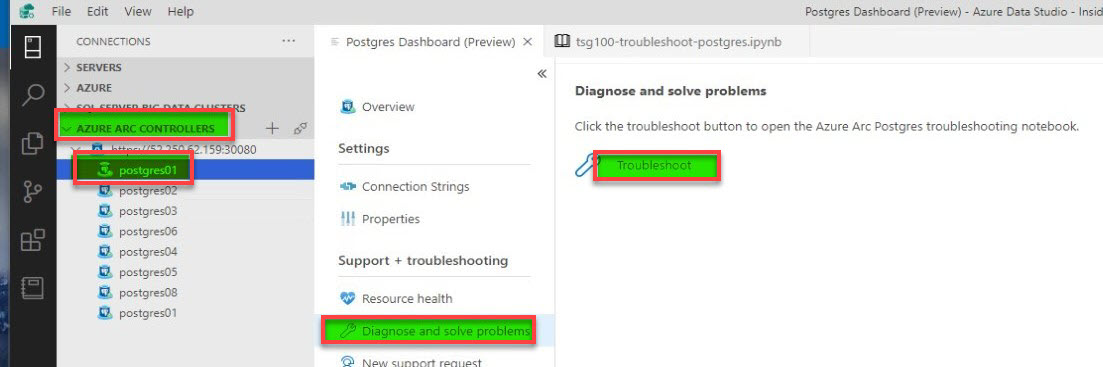
Viene aperto il riquadro TSG100 - Notebook per la risoluzione dei problemi del server PostgreSQL abilitato per Azure Arc: 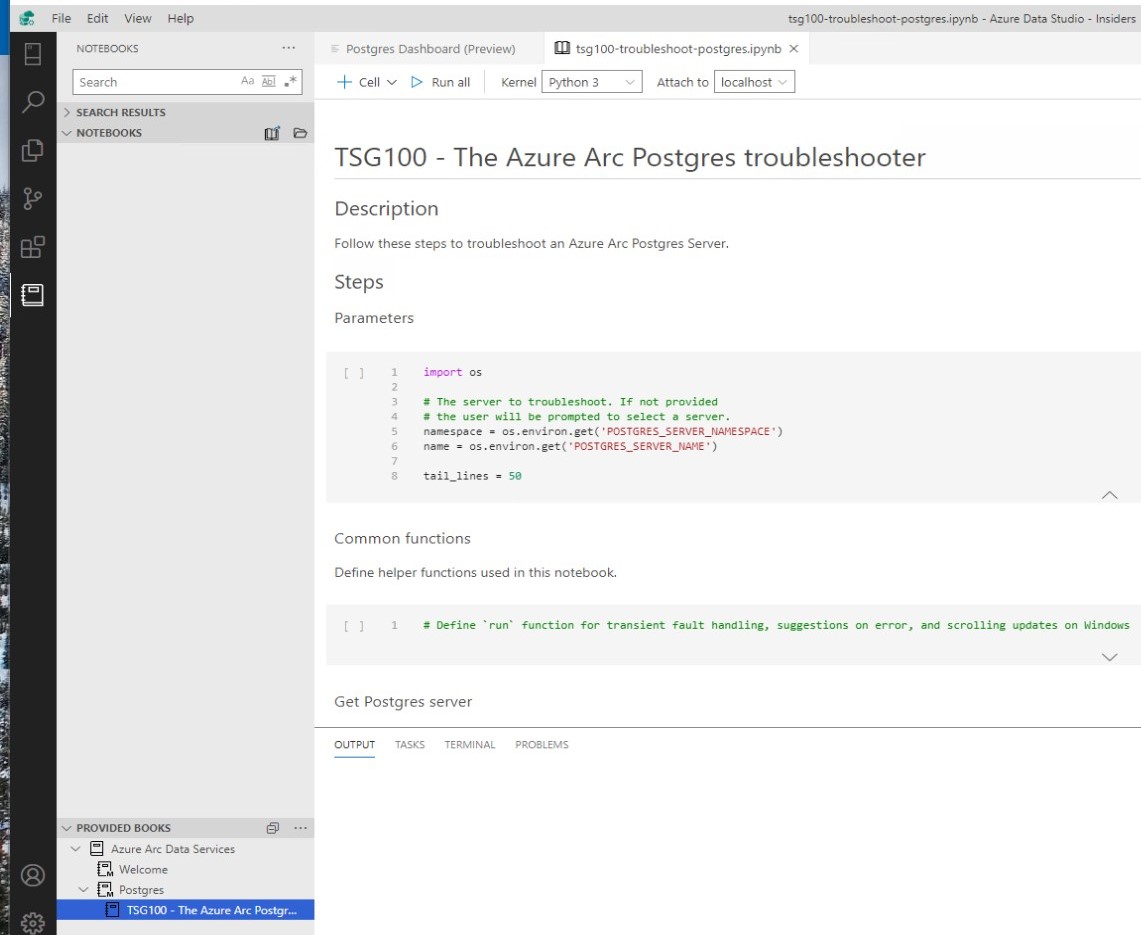
Esecuzione degli script
Selezionare il pulsante "Esegui tutto" nella parte superiore per eseguire tutto il notebook oppure eseguire una cella di codice alla volta.
Visualizzare l'output dell'esecuzione delle celle di codice per individuare eventuali problemi potenziali.
Nel corso del tempo al notebook verranno aggiunti altri dettagli su come riconoscere i problemi comuni e su come risolverli.
Passaggio successivo
- Informazioni su come ottenere i log per i servizi dati abilitati per Azure Arc
- Informazioni sulla ricerca nei log con Kibana
- Informazioni sul monitoraggio con Grafana
- Creare notebook personalizzati